Sau một thời gian cảm thấy “lạc lõng” với các tựa game hiện đại, tôi quyết định tìm về một phần ký ức tuổi thơ. Vậy là tôi đã tự mình xây dựng một hệ thống chơi game retro trên máy tính cá nhân, cuối cùng cũng cảm thấy như được trở về nhà.
Tôi lớn lên với PlayStation 2, PSP và Game Boy Advance, và cho đến tận bây giờ, tôi vẫn thường xuyên tìm lại những tựa game từ các hệ máy này. Thậm chí, tôi còn chơi các tựa game Pokémon cũ trên điện thoại Android của mình thỉnh thoảng. Vấn đề duy nhất là sự tiện lợi. Việc thiết lập riêng từng hệ máy console mỗi khi muốn chơi game khá tốn thời gian. Nào là phải đổi cổng kết nối, xử lý các loại dây cáp và bộ chuyển đổi cũ kỹ, hay chỉ đơn giản là sự lộn xộn nói chung, tất cả đều không mang lại trải nghiệm tốt nhất. Tôi mong muốn một cách chơi sạch sẽ, dễ dàng hơn cho tất cả những tựa game mình yêu thích mà không làm mất đi cảm giác retro đặc trưng.
 ASUS ROG Ally chạy game Super Street Fighter II bằng giả lập RetroArch
ASUS ROG Ally chạy game Super Street Fighter II bằng giả lập RetroArch
Đó là lúc RetroArch xuất hiện. Đây là một giao diện giả lập (emulator frontend) miễn phí, hỗ trợ vô số hệ thống khác nhau và chạy được trên Windows, macOS, Linux, Android, iOS cùng nhiều nền tảng khác. Mọi thứ được khởi chạy từ một nơi duy nhất, và ngay lập tức biến chiếc PC của tôi thành một hệ thống chơi game retro đúng nghĩa. Khi đã cài đặt thành công, tôi cảm thấy như mình đã tự tạo ra một chiếc console hoàn hảo cho riêng mình.
Hướng Dẫn Cài Đặt Và Thiết Lập RetroArch Trên PC
Để thiết lập RetroArch trên máy tính, bạn chỉ cần tải trình cài đặt từ trang web chính thức của RetroArch và cài đặt như bất kỳ ứng dụng nào khác. Khi mở lần đầu, bạn sẽ thấy một giao diện máy tính khá tối giản. Lúc đầu có thể không có gì nổi bật, nhưng một khi bạn bắt đầu tải các “core” (lõi giả lập) và trò chơi vào, nó sẽ dần giống một giao diện console thực thụ hơn.
RetroArch bản thân không trực tiếp giả lập bất cứ thứ gì – nó sử dụng các “core” để thực hiện điều đó. Một core về cơ bản là một trình giả lập cho một hệ thống cụ thể, và bạn có thể tải chúng trực tiếp từ bên trong ứng dụng. Hãy vào Load Core > Download a Core và chọn các hệ máy console mà bạn muốn giả lập. Sau khi đã tải về một vài core, bạn có thể tải chúng thông qua Main Menu > Load Core.
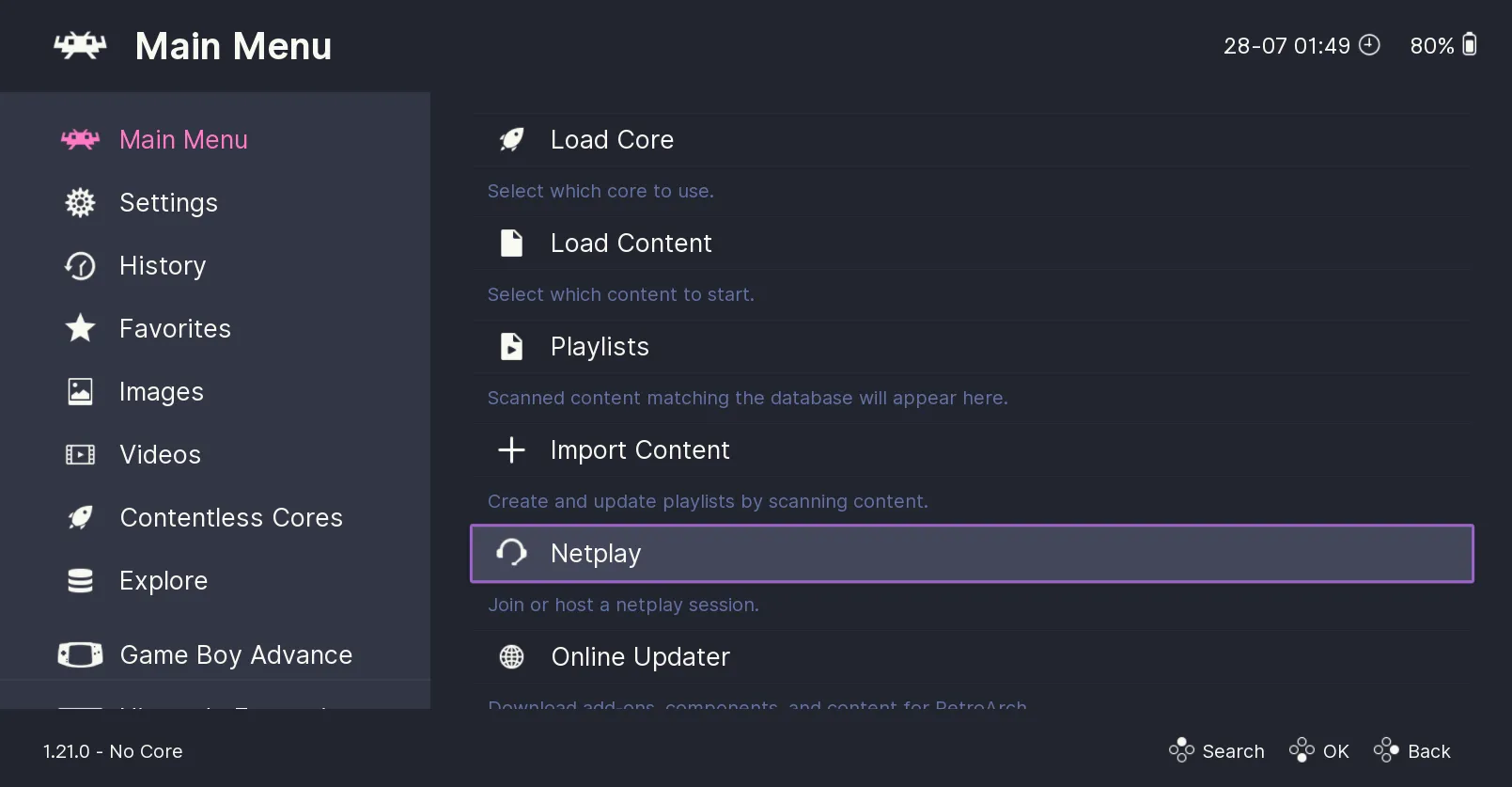 Giao diện chính của RetroArch hiển thị các tùy chọn tải lõi giả lập và nội dung trò chơi
Giao diện chính của RetroArch hiển thị các tùy chọn tải lõi giả lập và nội dung trò chơi
Bạn cũng sẽ nhận thấy rằng một số hệ thống có nhiều core khác nhau. Ví dụ, GBA có cả mGBA và VBA-M. Nếu bạn không chắc nên chọn cái nào, hãy thử tải cùng một trò chơi trong cả hai core và xem cái nào hoạt động tốt hơn. Bạn có thể chuyển đổi giữa các core bất cứ lúc nào, vì vậy không cần phải lo lắng chọn “đúng” ngay từ đầu.
Tôi đã cắm một tay cầm Xbox và nó hoạt động tự động. Nếu muốn tùy chỉnh điều khiển, hãy vào Settings > Input. Bạn có thể gán lại nút, đặt bố cục tùy chỉnh và thậm chí lưu cấu hình cho các trò chơi hoặc hệ thống cụ thể.
Thêm Trò Chơi Và Tệp BIOS Vào RetroArch
Sau khi RetroArch đã sẵn sàng hoạt động, bước tiếp theo là tổ chức các trò chơi của bạn. Tôi đã tạo một thư mục riêng biệt mang tên “Retro Games” trên PC và tạo các thư mục con bên trong cho từng hệ máy, như GBA, NES, v.v. Việc này giúp quản lý dễ dàng hơn, đặc biệt khi bạn bắt đầu xây dựng thư viện của mình với các loại tệp khác nhau như ROMs hoặc ISO.
Khi các trò chơi đã được sắp xếp, bạn có thể quét thư viện của mình bằng cách vào Main Menu > Import Content > Scan Directory và chọn thư mục chứa các tệp ROM của bạn. RetroArch sẽ tự động thêm chúng vào danh sách phát của bạn, kèm theo hình ảnh bìa và siêu dữ liệu nếu nó nhận diện được các tệp.
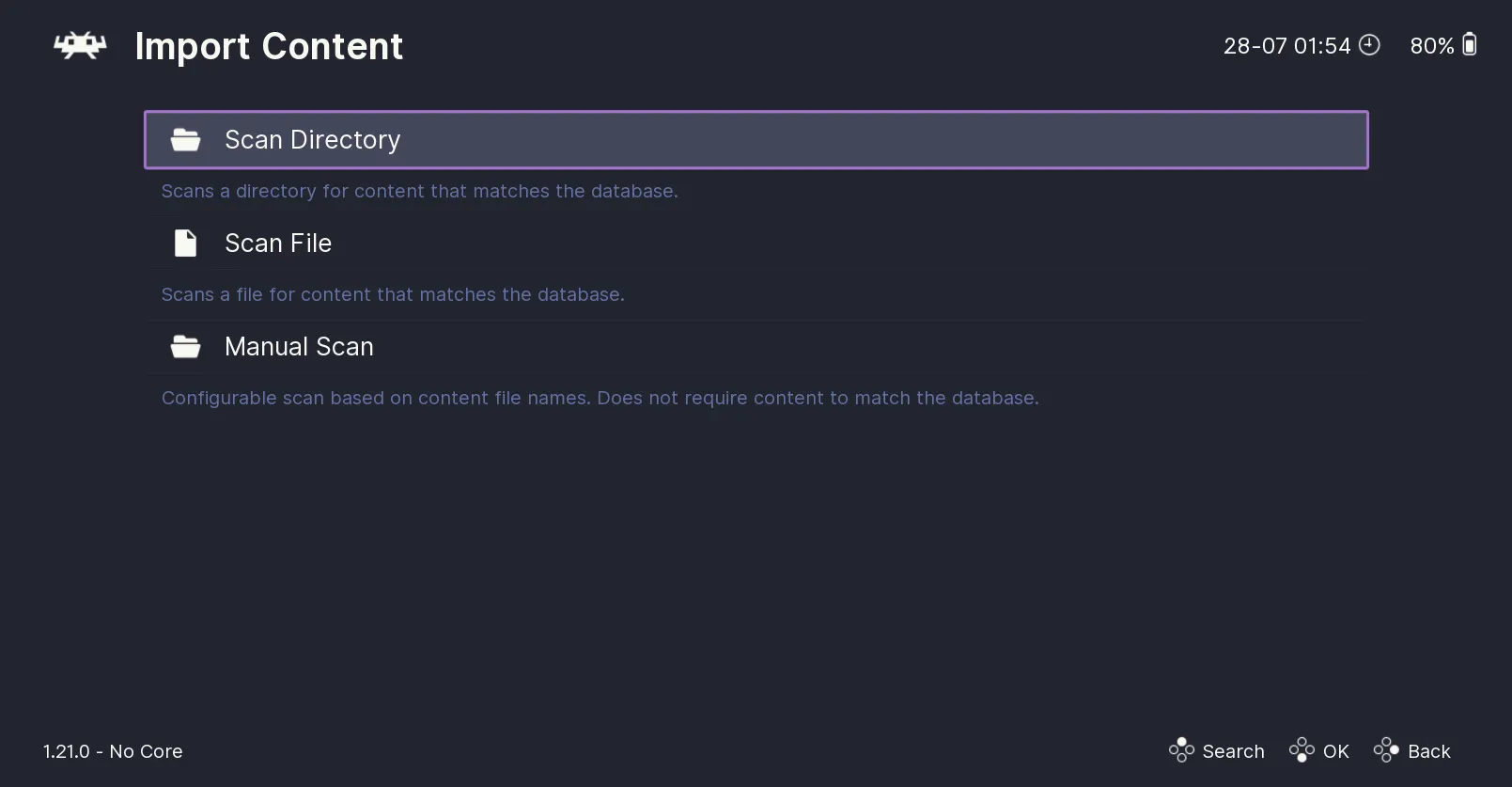 Màn hình nhập nội dung trên RetroArch với các tùy chọn quét thư mục game và tệp
Màn hình nhập nội dung trên RetroArch với các tùy chọn quét thư mục game và tệp
Đối với hầu hết các hệ thống cũ hơn, tất cả những gì bạn cần là tệp trò chơi. Nhưng đối với một số core, đặc biệt là dành cho các console như PlayStation, bạn sẽ cần cả tệp BIOS. BIOS về cơ bản là phần firmware chạy trên console gốc, và một số trò chơi sẽ không khởi động được nếu thiếu nó. Quá trình lấy tệp BIOS một cách hợp pháp liên quan đến việc trích xuất nó từ phần cứng của chính bạn.
Việc này có phần kỹ thuật và khác nhau tùy thuộc vào từng hệ thống, nhưng nhìn chung liên quan đến việc chạy một công cụ trên console của bạn để trích xuất tệp BIOS, sau đó chuyển nó sang PC. RetroArch sẽ tìm kiếm các tệp này trong thư mục hệ thống (system), mà bạn sẽ tìm thấy bên trong thư mục cài đặt của nó.
Để chơi một trò chơi, chỉ cần chọn hệ máy console bạn muốn giả lập trong menu chính, chọn tựa game, và chọn một core khi được yêu cầu, trò chơi sẽ bắt đầu chạy.
Biến RetroArch Thành Một “Console” Thực Thụ
Để bắt đầu, nếu bạn muốn các trò chơi của mình trông giống như chúng đã từng hiển thị trên các console gốc, bạn có thể sử dụng các shader của RetroArch để tạo cảm giác như đang chơi trên một chiếc TV CRT cũ. Nếu bạn đang sử dụng hệ thống của mình như một console đặt cạnh ghế sofa và kết nối với TV, giao diện mặc định của RetroArch có thể không phù hợp lắm cho trải nghiệm đó.
Giao diện mặc định phù hợp hơn với bàn phím và chuột, và không mấy trực quan khi dùng tay cầm. Bạn có thể sẽ muốn có hình ảnh bìa cho các trò chơi của mình, đặc biệt nếu bạn định cuộn qua thư viện bằng tay cầm.
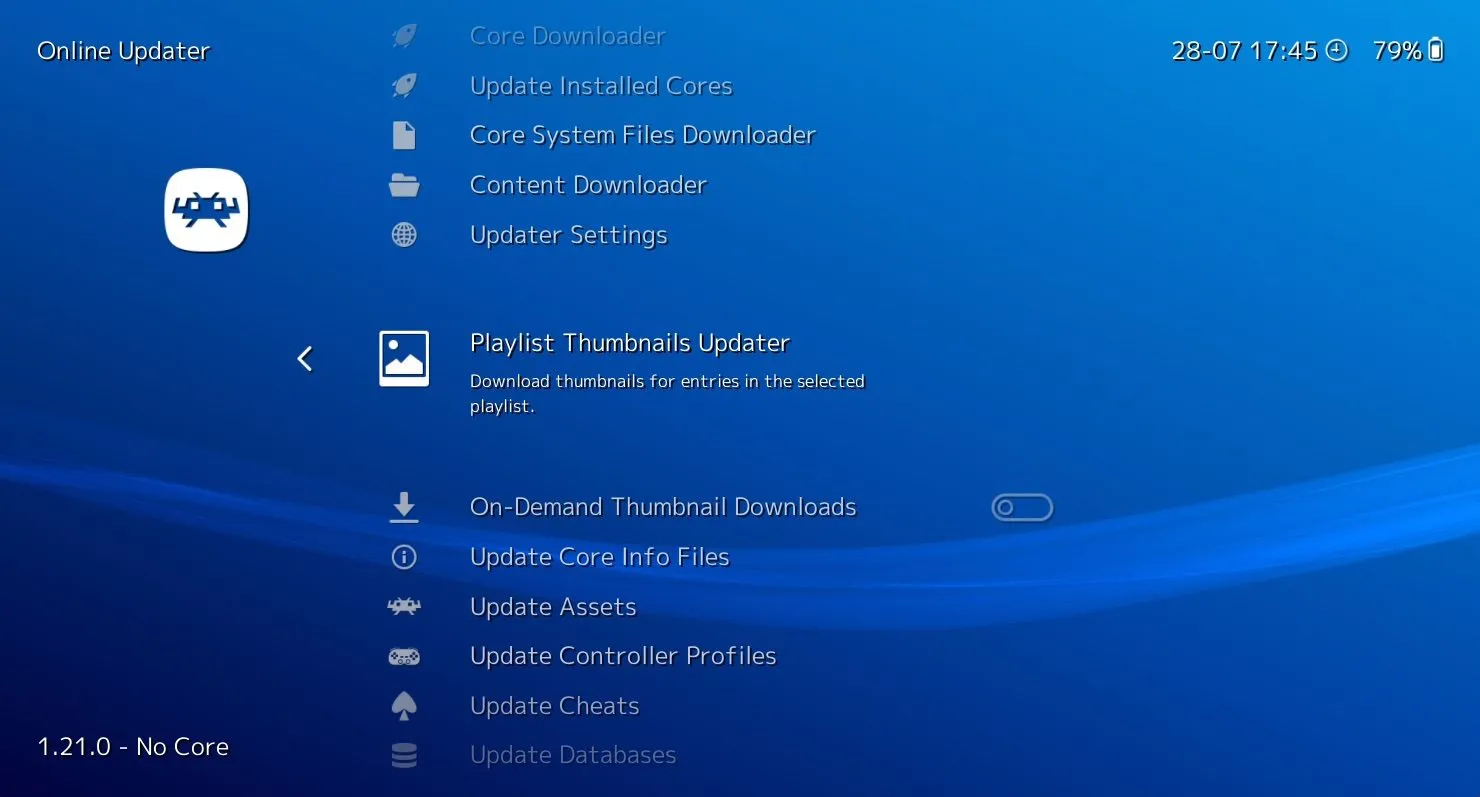 Menu Online Updater của RetroArch, cho phép tải hình ảnh bìa game (thumbnails)
Menu Online Updater của RetroArch, cho phép tải hình ảnh bìa game (thumbnails)
Để tự động thêm hình ảnh bìa, hãy vào Main Menu > Online Updater > Thumbnails Updater và chọn hệ thống bạn muốn có hình ảnh. Nó sẽ tự động tải về hình ảnh bìa và siêu dữ liệu trò chơi cho hầu hết các tựa game được nhận diện. Chỉ cần đảm bảo rằng các trò chơi của bạn đã được quét và thêm vào thư viện từ trước, nếu không hình ảnh có thể không hiển thị đúng.
Để chuyển sang giao diện giống console hơn, hãy vào Settings > Drivers > Menu và thay đổi trình điều khiển menu thành xmb. Điều này sẽ cung cấp cho bạn bố cục thanh chéo tương tự như PS3. Đối với tôi, người lớn lên cùng PlayStation, bố cục này cảm thấy rất tự nhiên, nhưng tôi hiểu rằng nó có thể không phải là lựa chọn của tất cả mọi người.
Nếu bạn vẫn đang tìm kiếm một cái gì đó với chủ đề tập trung vào retro hơn, tôi cũng khuyên dùng EmulationStation. Đây là một giao diện riêng biệt hoạt động “trên” RetroArch và cung cấp cho bạn một bảng điều khiển được tùy chỉnh hoàn toàn, rất phù hợp cho các thiết lập màn hình lớn.
Đối với hầu hết mọi người, tôi vẫn sẽ khuyên dùng RetroArch vì nó cung cấp gần như mọi thứ bạn cần cho trải nghiệm giả lập game retro đỉnh cao trên PC.
Với RetroArch, việc biến chiếc máy tính của bạn thành một trung tâm giải trí game retro không còn là điều khó khăn. Hãy thử và tự mình khám phá kho tàng ký ức tuổi thơ ngay trên PC của bạn!


